如何在Windows 11系统中禁用自动锁屏功能
更新日期:2024-04-10 16:22:20
来源:转载
手机扫码继续观看

--><?xml encoding="UTF-8">
在Windows 11操作系统中,自动锁屏功能是一项旨在保护用户隐私和数据安全的实用特性,它会在一段时间无操作后自动锁定电脑屏幕。然而,对于某些用户而言,频繁的自动锁屏可能会打断其连续工作或娱乐的过程,降低使用体验。那么应该如何禁用自动锁屏功能呢?下面为大家带来详细的操作步骤,一起来看看吧。
关闭方法
1、点击左下角任务栏中的“开始”,选择菜单列表中的“设置”。

2、进入到“设置”界面后,点击右侧中的“电源”选项。
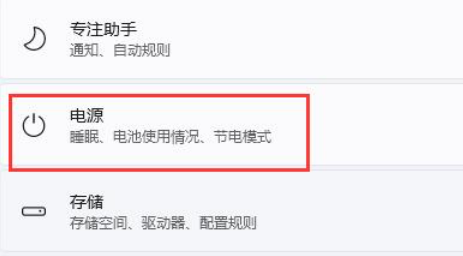
3、随后点击右侧中的“屏幕和睡眠”,然后即可看见下方中的两个选项。
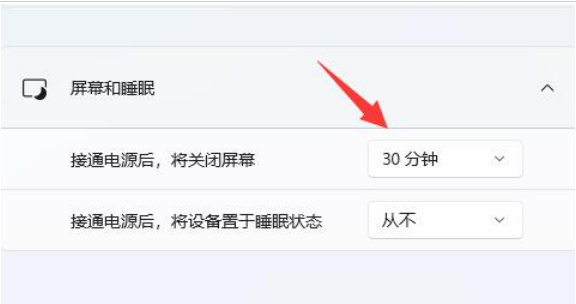
4、最后依次点击两个选项,分别选择下拉列表中的“从不”就可以了。
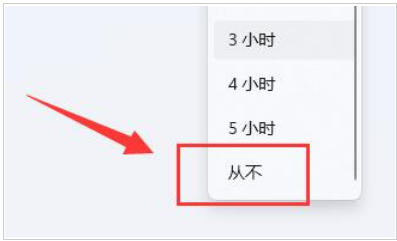
扩展阅读
| 系统设置 | |||
| 账号头像恢复默认 | 隐藏任务栏上的聊天功能 | 鼠标灵敏度 | 语音识别功能开启 |
| 高性能模式消失 | 预览窗格无法显示 | 禁用摄像头 | 设置开机音乐 |
| 设置字体大小 | 鼠标一直转圈 | 调整鼠标移动速度 | 输入法被禁用 |
| 个性化设置鼠标指针皮肤 | 玩游戏怎么禁用输入法 | 人脸识别无法使用 | win11改账户名称教程 |
| 操作win11显示隐藏窗口 | 设置u盘启动 | 看固态硬盘容量 | 一键重装系统教程 |
| 近期使用文件关闭 | win11开机页面改名字 | 调出电脑图标 | 更换win7主题 |
| win11隐藏窗口 | 图标变暗调整 | 任务栏变宽解决方法 | 关闭单声道 |
| 自定义任务栏大小 | 光标闪烁速度调整 | 创建新账户 | 更改电脑名 |
| 毛玻璃效果开启 | 增强音频 | 调节电脑亮度 | 关闭快速启动方法 |
| 设置CPU性能 | |||
- monterey12.1正式版无法检测更新详情0次
- zui13更新计划详细介绍0次
- 优麒麟u盘安装详细教程0次
- 优麒麟和银河麒麟区别详细介绍0次
- monterey屏幕镜像使用教程0次
- monterey关闭sip教程0次
- 优麒麟操作系统详细评测0次
- monterey支持多设备互动吗详情0次
- 优麒麟中文设置教程0次
- monterey和bigsur区别详细介绍0次
系统下载排行
周
月
其他人正在下载
更多
安卓下载
更多
手机上观看
![]() 扫码手机上观看
扫码手机上观看
下一个:
U盘重装视频






